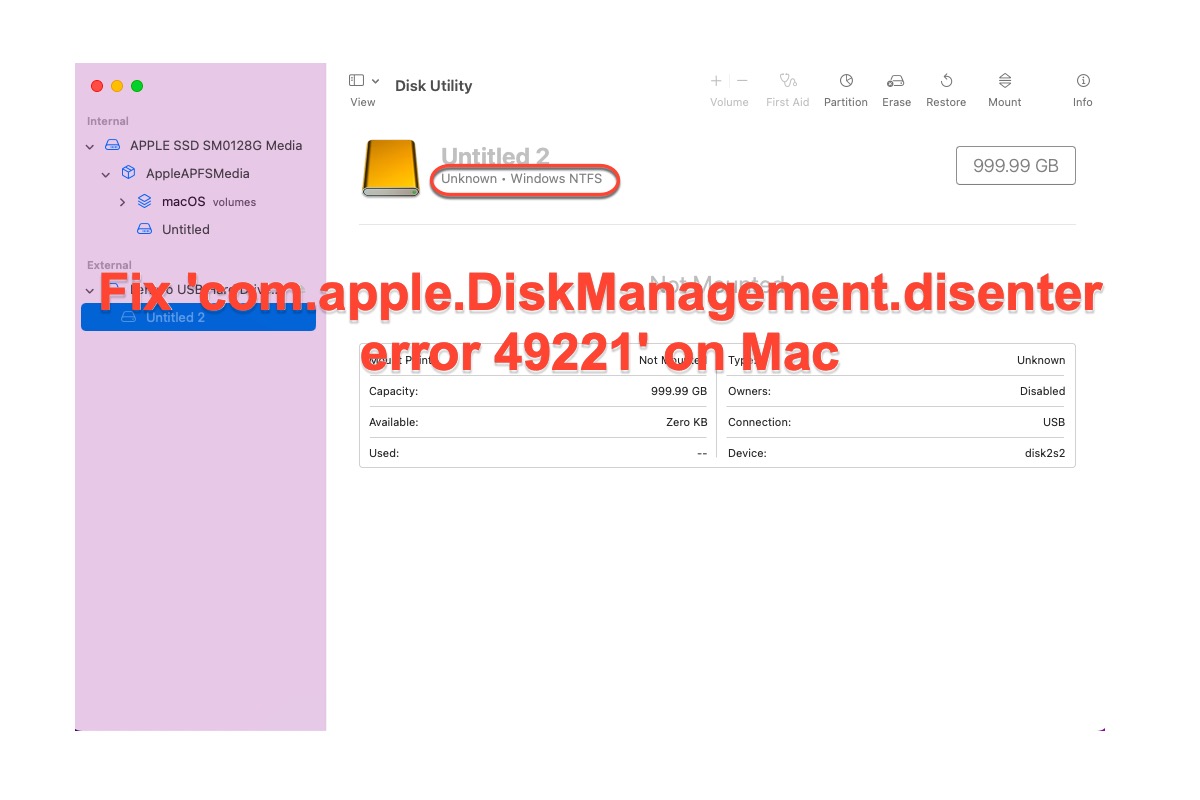Normalmente, você precisa ir para Utilitário de Disco para montar manualmente um disco externo formatado em NTFS quando o disco rígido externo não aparece no Finder do Mac. Mas o problema surge quando você recebe uma mensagem de erro que diz "com.apple.DiskManagement.disenter erro 49221" no Utilitário de Disco, impedindo você de montar o disco no Mac.
Não fique chateado e frustrado ainda. Este artigo o guiará através de como corrigir 'com.apple.DiskManagement.disenter erro 49221' com um guia passo a passo. Além disso, você ganhará um kit fantástico para ler e gravar em um disco NTFS no Mac sem problemas.
Por que acontece o 'com.apple.DiskManagement.disenter erro 49221'?
Há tipos de mensagens semelhantes de 'com.apple.DiskManagement.disenter erro aparecem ao montar um disco externo no Utilitário de Disco, no entanto, as possíveis razões que levam a esse problema podem variar, uma vez que essas mensagens semelhantes acontecem em dispositivos diferentes e se relacionam a tipos de marcas de disco.
Não exploramos o que está causando outras mensagens de "com.apple.DiskManagement.disenter erro" aqui, mas apenas nos concentramos no culpado de "com.apple.DiskManagement.disenter erro 49221 Catalina" em vez disso.
Muitos usuários tentaram desinstalar o driver e reinstalá-lo para corrigir o problema "com.apple.DiskManagement.disenter erro 49221". No entanto, infelizmente, ele ainda paira quando eles conectam um disco rígido externo NTFS ao Mac e realizam ações de escrita nele.
Na realidade, este problema nada tem a ver com o driver. O erro "com.apple.DiskManagement.disenter 49221" surge devido a um bug na atualização de segurança 2021-003 e 2022-003 no macOS Catalina 10.15.7, o que cria uma barreira quando o disco externo não aparece no Mac e você vai ao Utilitário de Disco para montagem manual.
Se achou este artigo informativo, por favor clique no botão de Compartilhar abaixo para ajudar mais pessoas com a mesma mensagem de erro!
Como corrigir 'com.apple.DiskManagement.disenter error 49221'?
Uma vez identificadas as razões que levam à mensagem de erro, agora o foco deve ser em como corrigir "com.apple.DiskManagement.disenter error 49221" no seu dispositivo com macOS Catalina.
Método 1: Utilize o iBoysoft NTFS for Mac
iBoysoft NTFS for Mac atualiza seu software sempre que esta mensagem de erro aparece, especialmente para resolver o problema de não montagem de discos rígidos externos NTFS no macOS e corrigir o bug na gestão de discos.
Melhor Solução para 'com.apple.DiskManagement.disenter error 49221'
- Leitura e escrita em volumes NTFS no Mac
- Montagem e desmontagem de volumes NTFS
- Reparação de erros no sistema de ficheiros NTFS
- Apagar dados em discos NTFS
- Listar e abrir todas as unidades externas conectadas
- Reformatar outros sistemas de ficheiros para NTFS
- Suporte para macOS 14/13/12/11/10.15/10.14/10.13
- Compatível com Mac com chips M1, M2, M3
Somente leitura e seguro
O iBoysoft NTFS for Mac é um excelente driver NTFS para Mac, bem como uma ferramenta básica de gestão de discos. Ele monta imediatamente sua partição NTFS em modo de leitura e escrita quando você conecta seu dispositivo a um computador Mac. Este software foi atualizado para corrigir o bug na atualização de segurança no macOS Catalina e funciona perfeitamente com macOS Ventura e todos os Macs com chip Intel/Apple Silicon com Motor Neural da Apple.
Todos os discos rígidos externos incluindo cartões SD, discos rígidos internos, pen drives USB, etc, formatados com o sistema de ficheiros NTFS da Microsoft podem ser facilmente geridos.
Como corrigir 'com.apple.DiskManagement.disenter error 49221' no macOS Catalina com o iBoysoft NTFS for Mac?
- Faça o download e instale o iBoysoft NTFS para Mac no seu Mac.
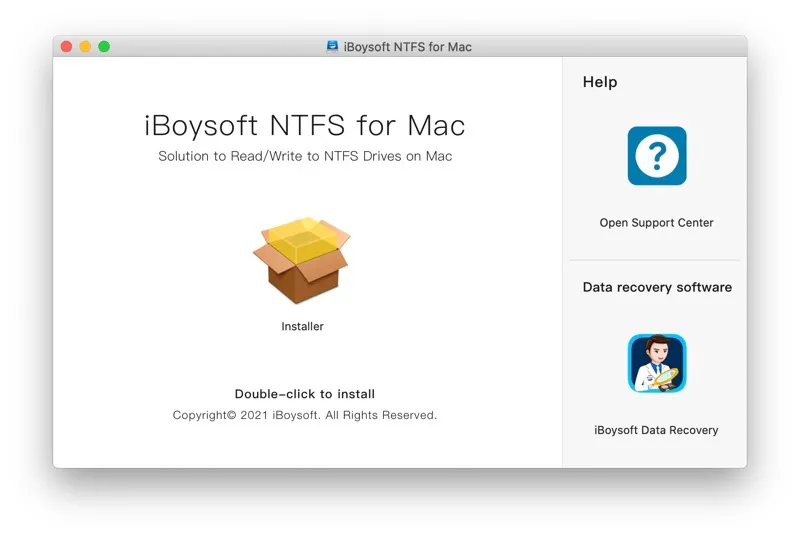
- Inicie o iBoysoft NTFS para Mac e conecte o disco rígido externo NTFS do Windows ao seu Mac.
- Escreva na partição externa NTFS do Windows livremente após receber uma notificação de que o disco foi montado com sucesso em modo de leitura e gravação.
Com este maravilhoso conjunto de ferramentas instalado no seu dispositivo, você pode testar se a mensagem de erro retorna. Se retornar, tente a seguinte correção em vez disso.
Método 2: Reinstalar o macOS
A reinstalação do macOS é uma solução alternativa capaz de corrigir o bug da atualização de segurança no macOS Catalina, que é muito mais complicado do que o iBoysoft NTFS para Mac. Não é necessário se preocupar que esta ação irá apagar os dados do seu computador se você executá-la no Modo de Recuperação do macOS.
Uma reinstalação do macOS apenas modificará os arquivos e configurações do sistema mantendo todos os seus dados seguros. Mas você também pode fazer um backup do seu computador Mac se estiver realmente preocupado com a perda de dados com o Time Machine ou outras ferramentas de backup.
Como corrigir o erro 'com.apple.DiskManagement.disenter 49221' reinstalando o macOS?
Passo 1: Inicie o seu dispositivo no modo de Recuperação do macOS.
Em um Mac Intel: Desligue completamente o seu Mac e ligue-o enquanto mantém pressionadas as teclas Command + R simultaneamente. Solte as teclas quando vir um logotipo da Apple e o seu Mac irá iniciar na janela de Utilitários do macOS na partição de recuperação.
Em um Mac M1/M1 Max/M1 Pro: Desligue completamente o seu Mac, pressione o botão Touch ID para ligá-lo e depois pressione imediatamente o botão Touch ID até ver "Carregando opções de inicialização". Clique em Opções e em seguida clique em Continuar para iniciar o macOS Recovery.
Passo 2: Reinstalar o macOS
Uma vez que tenha iniciado a tela de Utilitários do macOS, você verá uma imagem circular ao lado da opção Reinstalar macOS, indicando qual versão do macOS você irá reinstalar no seu dispositivo.
- Clique na opção Reinstalar macOS e clique em Continuar para prosseguir.
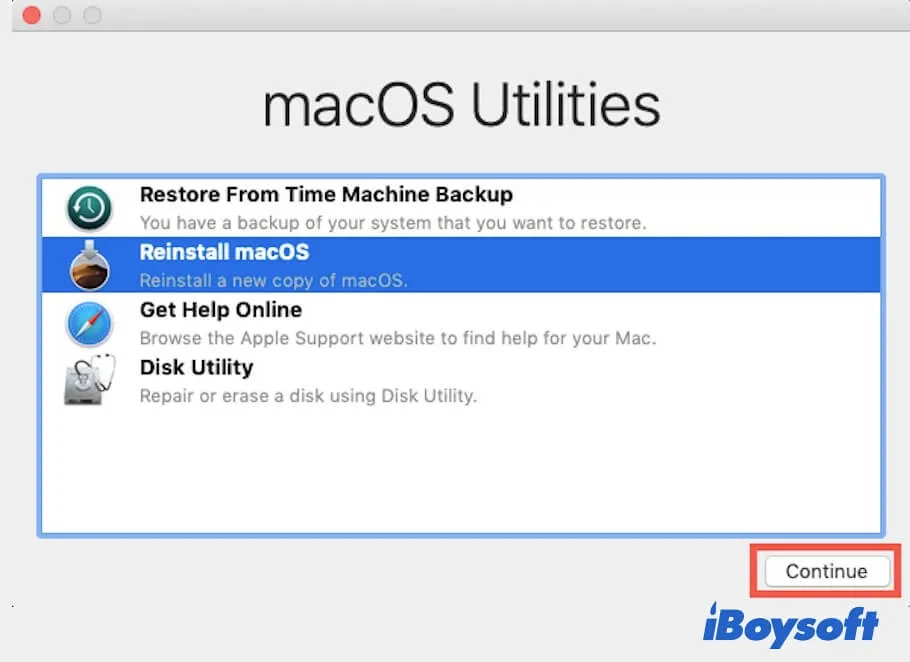
- Selecione um disco para instalar o novo macOS.
- Clique em Continuar para iniciar a reinstalação. Você verá uma janela com uma barra de progresso e tempo restante para o trabalho de reinstalação do sistema operacional.
Este processo levará um tempo e não permita que o seu computador seja desligado ou entre em modo de suspensão. Após a conclusão do processo de instalação do macOS, o seu Mac reiniciará automaticamente para um assistente de configuração e então você poderá fazer login com a sua conta.
Com um novo macOS instalado no seu dispositivo, é necessário conectar um drive formatado em NTFS ao computador e montá-lo no Utilitário de Disco para verificar se a mensagem 'com.apple.DiskManagement.disenter erro 49221' ainda é exibida.
Se você conseguiu resolver a mensagem de erro, por que não compartilhar este artigo com mais pessoas que estão enfrentando o mesmo problema?
A palavra final
Tantas pessoas ficam presas no problema 'com.apple.DiskManagement.disenter erro 49221' após completar as atualizações de segurança em 2021-003 e 2022-003, como sugerido pela Apple. Isso faz com que a montagem manual no Utilitário de Disco para o drive NTFS falhe.
Este artigo fornece duas soluções para resolver o problema, uma delas é uma ferramenta versátil - iBoysoft NTFS for Mac - e a outra é a reinstalação do macOS. Basta escolher uma para resolver esse problema.
Perguntas frequentes sobre 'com.apple.DiskManagement.disenter erro 49221'
- QO que é um erro de disenter?
-
A
O erro de disenter indica que há algo errado no disco ou no macOS, fazendo com que o disco não possa sequer ser montado pelo recurso Montar no Utilitário de Disco. Como resultado, você não pode acessar fotos, vídeos, documentos ou outros arquivos no disco rígido. Esse erro sempre aparece com diferentes códigos dependendo do macOS que você está executando e do disco rígido que está usando.
- QO que é com.apple.DiskManagement.disenter erro 49221?
-
A
O erro com.apple.DiskManagement.disenter 49221 geralmente ocorre quando você está tentando montar ou reparar um drive externo incompatível no Mac. Pode ser causado por vários problemas, como glitches temporários do sistema, fsck mantendo seu drive refém, corrupção do sistema de arquivos, bugs do macOS, etc.